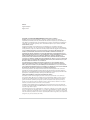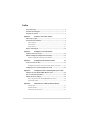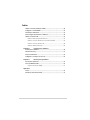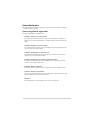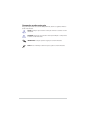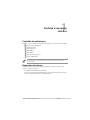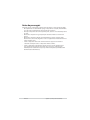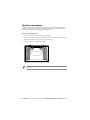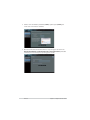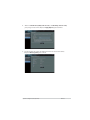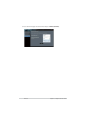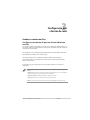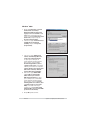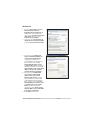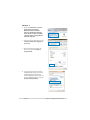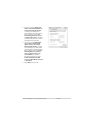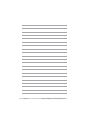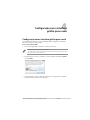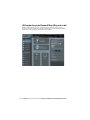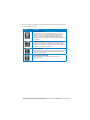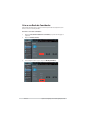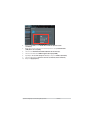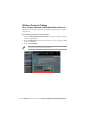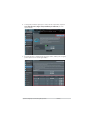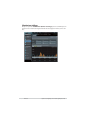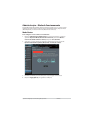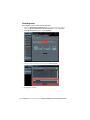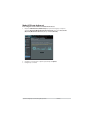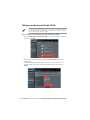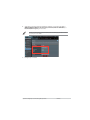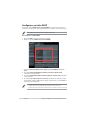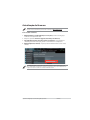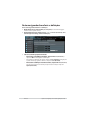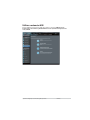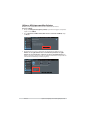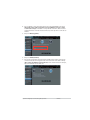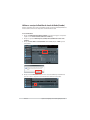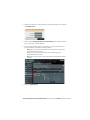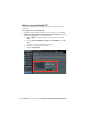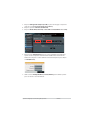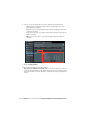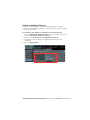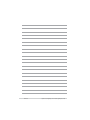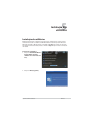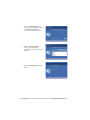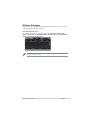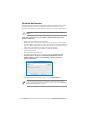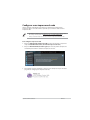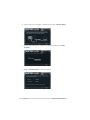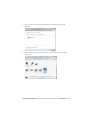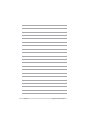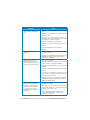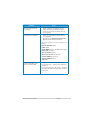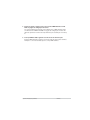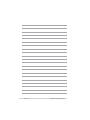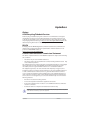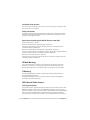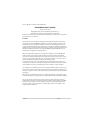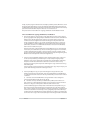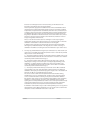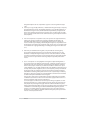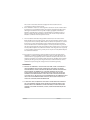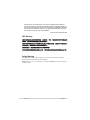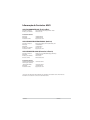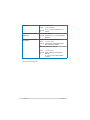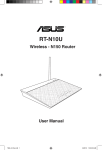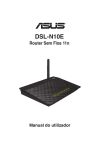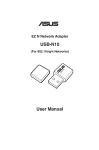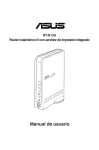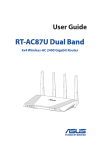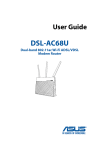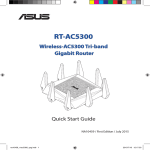Download RT-N10U
Transcript
RT-N10U Router Sem Fios - N150 Manual do utilizador PG7656 Segunda edição Agosto 2012 Copyright © 2012 ASUSTeK COMPUTER INC. Reservados todos os direitos. Nenhuma parte deste manual, incluindo os produtos e software aqui descritos, pode ser reproduzida, transmitida, transcrita, armazenada num sistema de recuperação, ou traduzida para outro idioma por qualquer forma ou por quaisquer meios, excepto a documentação mantida pelo comprador como cópia de segurança, sem o consentimento expresso e por escrito da ASUSTeK COMPUTER INC.(“ASUS”). A garantia do produto ou a manutenção não será alargada se: (1) o produto for reparado, modificado ou alterado, a não ser que tal reparação, modificação ou alteração seja autorizada por escrito pela ASUS; ou (2) caso o número de série do produto tenha sido apagado ou esteja em falta. A ASUS FORNECE ESTE MANUAL “TAL COMO ESTÁ” SEM QUALQUER TIPO DE GARANTIA QUER EXPRESSA QUER IMPLÍCITA, INCLUINDO MAS NÃO LIMITADA ÀS GARANTIAS IMPLÍCITAS OU CONDIÇÕES DE PRÁTICAS COMERCIAIS OU ADEQUABILIDADE PARA UM DETERMINADO FIM. EM CIRCUNSTÂNCIA ALGUMA PODE A ASUS, SEUS DIRECTORES, OFICIAIS, EMPREGADOS OU AGENTES SER RESPONSABILIZADA POR QUAISQUER DANOS INDIRECTOS, ESPECIAIS, ACIDENTAIS OU CONSEQUENTES.(INCLUINDO DANOS PELA PERDA DE LUCROS, PERDA DE NEGÓCIO, PERDA DE UTILIZAÇÃO OU DE DADOS, INTERRUPÇÃO DA ACTIVIDADE, ETC.) MESMO QUE A ASUS TENHA SIDO ALERTADA PARA A POSSIBILIDADE DE OCORRÊNCIA DE TAIS DANOS, RESULTANTES DE QUALQUER DEFEITO OU ERRO NESTE MANUAL OU NO PRODUTO. AS ESPECIFICAÇÕES E INFORMAÇÕES CONTIDAS NESTE MANUAL SÃO FORNECIDAS APENAS PARA FINS INFORMATIVOS E ESTÃO SUJEITAS A ALTERAÇÃO EM QUALQUER ALTURA SEM AVISO PRÉVIO, NÃO CONSTITUINDO QUALQUER OBRIGAÇÃO POR PARTE DA ASUS. A ASUS NÃO ASSUME QUALQUER RESPONSABILIDADE POR QUAISQUER ERROS OU IMPRECISÕES QUE POSSAM APARECER NESTE MANUAL, INCLUINDO OS PRODUTOS E SOFTWARE NELE DESCRITOS. Os nomes dos produtos e das empresas mencionados neste manual podem ou não ser marcas registadas ou estarem protegidos por direitos de autor que pertencem às respectivas empresas. Estes nomes são aqui utilizados apenas para fins de identificação ou explicação, para benefício dos proprietários e sem qualquer intenção de violação dos direitos de autor. Oferta para disponibilizar o código fonte de determinado software Este produto contém software protegido por direitos de autor que está licenciado sob os termos da Licença Pública Geral (“GPL”), da Versão Limitada da Licença Pública Geral (“LGPL”) e/ou outras Licenças de Software Livre de Código Aberto. Esse software incluído neste produto é distribuído sem qualquer garantia na medida do permitido pela legislação aplicável. Este produto inclui cópias dessas licenças. Quando a licença aplicável confere ao utilizador o direito ao código fonte desse software e/ou a dados adicionais, esses dados deverão ser fornecidos com este produto. O utilizador poderá também transferi-lo gratuitamente a partir de http://support.asus.com/download. O código fonte é distribuído SEM QUALQUER GARANTIA e licenciado sob os termos da mesma licença do respectivo código binário/objecto. A ASUSTeK pretende fornecer atempadamente o código fonte complete tal como exigido pelas várias Licenças de Software Livre de Código Aberto. Se, no entanto, tiver dificuldade em obter a totalidade do respectivo código fonte, agradecemos que nos envie uma notificação para o endereço de e-mail, gpl@ asus.com, indicando o produto e descrevendo o problema (NÃO envie anexos grandes, como arquivos de código fonte, etc. para este endereço de e-mail). 2 Índice Acerca deste guia ........................................................................................... 5 Conteúdo da embalagem .............................................................................. 7 Requisitos do sistema .................................................................................... 7 Capítulo 1 Conheça o seu router sem fios Antes de prosseguir ....................................................................................... 8 Características do hardware.......................................................................... 9 Painel Superior ................................................................................................................. 9 Painel traseiro .................................................................................................................10 Painel inferior ..................................................................................................................11 Opções de montagem ..................................................................................12 Capítulo 2 Configurar a sua rede sem fios Instalação do router sem fios ......................................................................13 Utilizar a Configuração Rápida de Internet (QIS) ......................................13 Utilizar a função QIS com detecção automática ................................................13 Capítulo 3 Configuração dos clientes de rede 17 Aceder ao router sem fios ............................................................................17 Configurar um endereço IP para um cliente cablado ou sem fios ..............17 Configuração com a interface gráfica para a web .....................................23 Capítulo 4 Configuração com a interface gráfica para a web Utilização da opção Network Map (Mapa de rede) ...................................24 Criar a sua Rede de Convidados ..................................................................26 Utilizar o Gestor de Tráfego.........................................................................28 Gerir a largura de banda de QoS (Qualidade de Serviço) ...............................28 Monitorizar tráfego.......................................................................................................30 Capítulo 5 Administração – Modo de funcionamento Modo Router ...................................................................................................................31 Modo Repetidor.............................................................................................................32 Modo AP (Ponto de Acesso) ......................................................................................33 3 Índice Utilizar o modo de partilha de 3G/4G.........................................................34 Configurar o servidor DHCP ........................................................................36 Actualização do firmware ............................................................................37 Restaurar/guardar/transferir as definições ...............................................38 Utilizar a extensão USB................................................................................39 Utilizar o AiDisk para partilhar ficheiros ................................................................40 Utilizar o serviço de Partilha de Local de Rede (Samba) .................................42 Utilizar o serviço de Partilha FTP..............................................................................44 Utilizar as definições Diversas ...................................................................................47 Capítulo 6 Instalação dos utilitários Instalação dos utilitários .............................................................................49 O Device Discovery ......................................................................................51 Restauro do firmware ..................................................................................52 Configurar a sua impressora de rede..........................................................53 Capítulo 7 Resolução de problemas Resolução de problemas .............................................................................57 O serviço DDNS da ASUS .............................................................................60 Perguntas frequentes (FAQs).....................................................................................60 Apêndices Avisos ............................................................................................................63 Informação de Contactos ASUS ..................................................................71 4 Acerca deste guia Este guia do utilizador contém a informação de que necessita para instalar e configurar o seu router sem fios da ASUS. Como este guia está organizado Este guia está dividido da seguinte forma: • Capítulo 1 : Conheça o seu router sem fios Este capítulo inclui informação sobre o conteúdo da embalagem, os requisitos do sistema, as características do hardware e os LEDs indicadores do router sem fios da ASUS. • Capítulo 2 : Configurar a sua rede sem fios Este capítulo fornece instruções acerca da configuração dos modos Router, e Ponto de acesso do Router Sem Fios ASUS. • Capítulo 3 : Configuração dos clientes de rede Este capítulo inclui informação sobre a configuração de clientes na sua rede para utilização do seu router sem fios da ASUS. • Capítulo 4 : Configuração com a interface gráfica para a web Este capítulo inclui informação sobre a configuração do router sem fios da ASUS usando a interface gráfica para a web. • Capítulo 5 : Utilizar os utilitários Este capítulo fornece informação sobre os utilitários fornecidos no CD de suporte. • Capítulo 6 : Resolução de problemas Este capítulo inclui um guia para resolução de problemas comuns que possam surgir durante a utilização do router sem fios da ASUS. • Apêndices Este capítulo inclui os avisos obrigatórios e as normas de segurança. 5 Convenções usadas neste guia Para garantir que realiza certas tarefas adequadamente, observe os seguintes símbolos usados neste manual. AVISO: Informação que se destina a evitar que sofra lesões ao tentar concluir uma tarefa. CUIDADO: Informação que se destina a evitar que danifique os componentes ao tentar concluir uma tarefa. IMPORTANTE: Instruções que deve seguir para concluir uma tarefa. NOTA: Dicas e informações adicionais para o ajudar a concluir uma tarefa. 6 1 Conheça o seu router sem fios Conteúdo da embalagem Verifique se os itens seguintes constam da embalagem do seu router sem fios da ASUS. Router sem fios RT-N10U x1 Transformador x1 CD de suporte x1 Cabo RJ45 x1 Cabo USB x1 Guia de consulta rápida x1 Cartão de Garantia x1 Caso qualquer um dos itens esteja danificado ou em falta, contacte imediatamente a loja onde adquiriu o produto. Requisitos do sistema Antes de instalar o router sem fios da ASUS, certifique-se de que o sistema/a rede satisfaz os seguintes requisitos: • • • Porta Ethernet RJ-45 (10Base-T/100Base-TX) Pelo menos um dispositivo IEEE 802.11b/g/n com capacidade para ligação sem fios Protocolo TCP/IP e browser para a Internet instalado Capítulo 1 : Conheça o seu router sem fios RT-N10U 7 Antes de prosseguir Tenha em atenção as directrizes seguintes antes de instalar o router sem fios da ASUS: • O comprimento do cabo Ethernet que liga o dispositivo à rede (hub, modem ADSL/ por cabo, router, wall patch) não deve ter mais de 100 metros. • Coloque o dispositivo sobre uma superfície plana, estável e o mais afastada possível do chão. • Mantenha o dispositivo longe de quaisquer obstáculos metálicos e da luz solar directa. • Mantenha o dispositivo afastado de transformadores, motores potentes, luzes fluorescentes, microondas, frigoríficos e outros equipamentos industriais de forma a evitar a perda de sinal. • Instale o dispositivo numa zona central de maneira a proporcionar uma boa cobertura da rede para todos os dispositivos móveis sem fios. • Instale o dispositivo a uma distância de pelo menos 20 cm de qualquer pessoa para garantir o funcionamento do mesmo de acordo com as orientações de radiofrequência relativamente à exposição humana adoptadas pela FCC (Federal Communications Commission). 8 RT-N10U Capítulo 1 : Conheça o seu router sem fios Características do hardware Painel Superior LEDs indicadores de estado LED Estado Significado Desligado Não há alimentação Ligado Sistema pronto A Piscar Modo de recuperação Desligado Sem alimentação ou qualquer ligação física Ligado Com ligação física a uma rede Ethernet A Piscar A transmitir ou a receber dados (através de cabo Ethernet) Desligado Sem alimentação ou qualquer ligação física Ligado Com ligação física a uma rede Ethernet A Piscar A transmitir ou a receber dados (através de cabo Ethernet) Desligado Não há alimentação Ligado Sistema sem fios pronto A Piscar A transmitir ou a receber dados (sem fios) A Piscar WPS em processamento Desligado Sem energia ou sem ligação física Ligado O dispositivo USB externo está instalado. Capítulo 1 : Conheça o seu router sem fios RT-N10U 9 Painel traseiro 7 1 2 Item 10 3 4 5 6 Descrição 1 Botão de reposição Pressione este botão durante mais de cinco segundos para repor as predefinições do sistema. 2 Botão de energia Prima este botão para ligar/desligar o router. 3 Porta de alimentação (Entrada DC) Ligue o transformador AC a esta porta para ligar o router a uma fonte de alimentação. 4 Porta WAN Ligue um cabo Ethernet RJ-45 a esta porta para estabelecer a ligação WAN. 5 Portas LAN 1 a 4 Ligue os cabos Ethernet RJ-45 a estas portas para estabelecer a ligação LAN. 6 Botão WPS Pressione este botão para estabelecer a ligação sem fios. 7 Porta USB 2.0 Insira um dispositivo USB nesta porta. RT-N10U Capítulo 1 : Conheça o seu router sem fios Painel inferior 1 2 Item 1 2 Descrição Ganchos de montagem Use os ganchos de montagem para montar o router em superfície de cimento ou de madeira usando dois parafusos de cabeça redonda Condutas de ventilação Estas condutas permitem a ventilação do router. Para mais informações sobre a montagem do router na parede ou no tecto consulte a secção Opções de montagem na página seguinte deste manual do utilizador. Capítulo 1 : Conheça o seu router sem fios RT-N10U 11 Opções de montagem Fora da caixa, o Router Sem Fios ASUS é concebido para estar numa superfície plana e elevada, como um arquivo de ficheiros ou uma estante de livros. A unidade também pode ser convertida para montagem numa parede ou tecto. Para montar o RT-N10 ASUS: 1. 2. 3. 4. Procure dois ganchos de montagem na parte inferior. Marque dois orifícios superiores numa parede ou numa superfície plana e elevada. Aperte dois parafusos até que apenas esteja visível 1/4". Prenda os ganchos do ASUS aos parafusos. Reajuste os parafusos se não conseguir prender o Router Sem Fios ASUS aos parafusos ou se estiver muito solto. 12 RT-N10U Capítulo 1 : Conheça o seu router sem fios 2 Configurar a sua rede sem fios Instalação do router sem fios O Router sem fios ASUS inclui uma interface gráfica baseada na Web (Interface Web) que lhe permite configurar o router sem fios através do navegador Web do seu computador. Para mais detalhes sobre a configuração do seu router sem fios através da Interface Web, consulte o Capítulo 4: Configuração através da Interface Web. Utilizar a Configuração Rápida de Internet (QIS) Utilizar a função QIS com detecção automática A função de Configuração Rápida de Internet (QIS) ajuda a configurar rapidamente a sua ligação à Internet. Para utilizar a função QIS com detecção automática: 1. Abra um navegador Web, como por exemplo, o Internet Explorer, Mozilla Firefox, Safari ou o Google Chrome. Introduza manualmente o endereço IP predefinido do router: http://192.168.1.1 Capítulo 2 : Configurar a sua rede sem fios RT-N10U 13 2. Utilize o nome de utilizador predefinido (admin) a palavra-passe (admin) para iniciar sessão na interface do utilizador. 3. O router sem fios detecta automaticamente se o tipo de ligação do seu ISP é de Dynamic IP (IP Dinâmico), PPPoE, PPTP, L2TP, e Static IP (IP Estático). Introduza as informações necessárias para o tipo de ligação do seu ISP. 14 RT-N10U Capítulo 2 : Configurar a sua rede sem fios 4. Atribua o network name (SSID) (nome de rede) e a network key (chave de rede) para proteger a rede sem fios. Clique em Apply (Aplicar) quando terminar. 5. Será apresentado um resumo das definições de Internet e da sua rede sem fios. Clique em Next (Seguinte) para continuar Capítulo 2 : Configurar a sua rede sem fios RT-N10U 15 6. Leia o tutorial de ligação da rede sem fios. Clique em Finish (Concluir). 16 RT-N10U Capítulo 2 : Configurar a sua rede sem fios 3 Configuração dos clientes de rede Aceder ao router sem fios Configurar um endereço IP para um cliente cablado ou sem fios Para aceder ao Router Sem Fios ASUS, é necessário ter as configurações TCP/IP correctas nos seus clientes cablados ou sem fios. Defina os endereços IP dos clientes a partir da mesma subrede do Router Sem Fios ASUS. Por predefinição, o router sem fios da ASUS integra funções de servidor DHCP o qual atribui automaticamente endereços IP aos clientes da rede. No entanto, em alguns casos o utilizador pode querer atribuir endereços IP fixos a determinados clientes ou computadores da rede em vez de os obter automaticamente a partir do router sem fios. Siga as instruções que correspondem ao sistema operativo instalado no seu cliente ou computador. Se quiser atribuir manualmente um endereço IP ao cliente, recomendamos-lhe que use as seguintes definições: • Endereço IP: 192.168.1.xxx (os xxx podem representar qualquer número entre 2 e 254. Certifique-se de que o endereço IP não está a ser utilizado por outro dispositivo) • Máscara de sub rede: 255.255.255.0 (igual à do router sem fios da ASUS) • Gateway: 192.168.1.1 (este é o endereço IP do router sem fios da ASUS) • DNS: 192.168.1.1 (router sem fios da ASUS), ou atribua um servidor DNS conhecido na sua rede Capítulo 3 : Configuração dos clientes de rede RT-N10U 17 Windows® 2000 1. Clique em Start (Iniciar) > Control Panel (Painel de controlo) > Network and Dial-up Connection (Ligações de acesso telefónico e de rede). Prima a tecla direita do rato sobre a opção Local Area Connection (Rede local) e depois clique em Properties (Propriedades). 2. Seleccione a opção Internet Protocol (TCP/IP) (Protocolo Internet (TCP/IP)) e clique em Properties (Propriedades). 3. Seleccione a opção Obtain an IP address automatically (Obter um endereço IP automaticamente) se quiser que as definições IP sejam atribuídas automaticamente. Caso contrário, seleccione Use the following IP address: (Usar o seguinte endereço IP:) e introduza a informação relevante nos campos IP address (Endereço IP), Subnet mask (Máscara de sub rede) e Default gateway (Gateway predefinido). 4. Seleccione a opção Obtain DNS server address automatically (Obter endereço do servidor DNS automaticamente) se quiser que as definições do servidor DNS sejam atribuídas automaticamente. Caso contrário, seleccione Use the following DNS server address: (Usar o seguinte endereço de servidor DNS:) e introduza a informação relevante no campo Preferred and Alternate DNS server (Servidor DNS preferencial e alternativo). 5. Clique OK quando terminar. 18 RT-N10U Capítulo 3 : Configuração dos clientes de rede Windows® XP 1. Clique em Start (Iniciar) > Control Panel (Painel de controlo) > Network Connection (Ligações de rede). Prima a tecla direita do rato sobre a opção Local Area Connection (Rede local) e depois seleccione Properties (Propriedades). 2. Seleccione a opção Internet Protocol (TCP/IP) (Protocolo Internet (TCP/IP)) e clique em Properties (Propriedades). 3. Seleccione a opção Obtain an IP address automatically (Obter um endereço IP automaticamente) se quiser que as definições IP sejam atribuídas automaticamente. Caso contrário, seleccione Use the following IP address: (Usar o seguinte endereço IP:) e introduza a informação relevante nos campos IP address (Endereço IP), Subnet mask (Máscara de sub rede) e Default gateway (Gateway predefinido). 4. Seleccione a opção Obtain DNS server address automatically (Obter endereço do servidor DNS automaticamente) se quiser que as definições do servidor DNS sejam atribuídas automaticamente. Caso contrário, seleccione Use the following DNS server address: (Usar o seguinte endereço de servidor DNS:) e introduza a informação relevante no campo Preferred and Alternate DNS server (Servidor DNS preferencial e alternativo). 5. Clique OK quando terminar. Capítulo 3 : Configuração dos clientes de rede RT-N10U 19 Windows® 7 1. Clique em Start (Iniciar) > Control Panel (Painel de controlo) > Network and Internet (Rede e Internet) > Network and Sharing Center (Centro de Rede e Partilha) > Change adapter settings (Alterar definições da placa). 2. Na janela Ligações de Rede, clique em Local Area Connection (Ligação de área local). 3. Na janela de Estado da Ligação de Área Local, clique em Properties (Propriedades). 4. Seleccione Internet Protocol Version 4 (TCP/IPv4) (Internet Protocol Versão 4 (TCP/IPv4)) ou Internet Protocol Version 6 (TCP/Ipv6) (Internet Protocol Versão 6 (TCP/Ipv6)), depois clique em Properties (Propriedades). 20 RT-N10U Capítulo 3 : Configuração dos clientes de rede 5. Seleccione a opção Obtain an IP address automatically (Obter um endereço IP automaticamente) se quiser que as definições IP sejam atribuídas automaticamente. Caso contrário, seleccione Use the following IP address: (Usar o seguinte endereço IP:) e introduza o IP address (Endereço IP) e Subnet mask (Máscara de sub-rede). 6. Seleccione a opção Obtain DNS server address automatically (Obter endereço do servidor DNS automaticamente) se quiser que as definições do servidor DNS sejam atribuídas automaticamente. Caso contrário, seleccione Use the following DNS server address: (Usar o seguinte endereço de servidor DNS:) e introduza a informação relevante no campo Preferred and Alternate DNS server (Servidor DNS preferencial e alternativo). 7. Clique OK quando terminar. Capítulo 4 : Configuração com a interface gráfica para a web RT-N10U 21 22 RT-N10U Capítulo 4 : Configuração com a interface gráfica para a web 4 Configuração com a interface gráfica para a web Configuração com a interface gráfica para a web A interface web do utilizador do router (web GUI) permite configurar funcionalidades adicionais incluídas no router sem fios. Para aceder à Interface Web: 1. Inicie um navegador Web e introduza o endereço IP do router. • No modo Router, o endereço IP do router é 192.168.1.1. • Nos modos AP e, utilize a aplicação Device Discovery (Descoberta de dispositivos) incluída no CD de suporte para saber o endereço IP do router. 2. Na página de início de sessão, introduza o nome de utilizador predefinido (admin) e a senha (admin). 3. Na página principal, clique no menu de navegação ou nas ligações para configurar as várias funções do router sem fios da ASUS. Capítulo 4 : Configuração com a interface gráfica para a web RT-N10U 23 Utilização da opção Network Map (Mapa de rede) O Mapa de Rede permite que ver o estado da ligação à Internet, do sistema e dos clientes da sua rede. Permite-lhe configurar rapidamente a sua Rede Alargada (WAN) utilizando a função Configuração Rápida de Internet (QIS). 24 RT-N10U Capítulo 4 : Configuração com a interface gráfica para a web Para ver o estado ou configurar as opções disponíveis, clique em qualquer um destes ícones da página principal. Ícone Descrição Estado da Internet Clique neste ícone para ver informação sobre o estado da ligação à Internet, o endereço IP da WAN, o DNS, o tipo de ligação e o endereço do gateway. No ecrã de estado da ligação à Internet, use a função QIS (Quick Internet Setup, Configuração rápida da Internet ) para configurar rapidamente a sua WAN. Nível de segurança Clique neste ícone para visualizar informações sobre SSID, métodos de autenticação e encriptação, IP da LAN e endereço MAC. Clique em Wireless (Sem fios) no painel de navegação à esquerda para activar o modo WPS. Estado do cliente Clique neste ícone para ver informação acerca dos clientes ou computadores que integram a rede. Pode também bloquear/ desbloquear um cliente. Estado do dispositivo USB Clique neste ícone para exibir informações sobre o seu dispositivo USB. Capítulo 4 : Configuração com a interface gráfica para a web RT-N10U 25 Criar a sua Rede de Convidados A Rede de Convidados oferece ligação à Internet para visitantes temporários sem fornecer acesso à sua rede privada. Para criar a sua rede de convidados 1. 2. Clique em Guest Network (Rede de convidados) no painel de navegação à esquerda. Clique em Enable (Activar). 3. Para configurar outras opções, clique em Modify (Modificar). 26 RT-N10U Capítulo 4 : Configuração com a interface gráfica para a web 4. Clique em Yes (Sim) no item Enable Guest Network? (Activar rede de convidados). 5. Defina um nome de rede para a sua rede temporária no campo Network Name (SSID) (Nome de rede (SSID)). 6. Seleccione um Authentication Method (Método de autenticação). 7. Seleccione um método de WEP Encryption (Encriptação WEP). 8. Especifique o Access time (Tempo de acesso) ou clique em Limitless (Ilimitado). 9. Seleccione Desactivar ou Activar no item Access Intranet (Aceder à Intranet). 10. Clique em Apply (Aplicar). Capítulo 4 : Configuração com a interface gráfica para a web RT-N10U 27 Utilizar o Gestor de Tráfego Gerir a largura de banda de QoS (Qualidade de Serviço) A Qualidade de Serviço (QoS) permite ajustar a prioridade da largura da banda e gerir o tráfego de rede. Para configurar a prioridade da largura da banda:: 1. Clique em Traffic Manager (Gestor de tráfego) no painel de navegação à esquerda e clique no separador QoS. 2. Clique em ON (Activar) para activar o QoS. Preencha os campos de largura de banda de envio e transferência. 3. Clique em Save (Guardar). Solicite ao seu ISP as informações sobre largura de banda. 28 RT-N10U Capítulo 4 : Configuração com a interface gráfica para a web 4. Se deseja dar prioridade a aplicações e serviços de rede e específicos, clique em User-define QoS rules (Regras de QoS definidas pelo utilizador) no canto superior direito. 5. É possível adicionar e configurar tipos de serviços online, endereços IP de origem, portas e protocolos no ecrã de regras de QoS. Capítulo 4 : Configuração com a interface gráfica para a web RT-N10U 29 Monitorizar tráfego Clique no separador Traffic Monitor (Monitor de tráfego) para ver as informações em tempo real ou o histórico da largura de banda das suas ligações à Internet, com e sem fios. 30 RT-N10U Capítulo 4 : Configuração com a interface gráfica para a web Administração – Modo de funcionamento A página Operation Mode (Modo de funcionamento) permite colocar o router sem fios num dos três modos de funcionamento: Router mode (Modo Router), Repeater mode (Modo Repetidor), ou Access Point mode (Modo Ponto de Acesso). Modo Router Para configurar o router sem fios no modo Router: 1. Clique em Administration (Administração) no painel de navegação e clique no separador Operation Mode (Modo de funcionamento). Seleccione Wireless router mode (Modo de Router sem fios). Clique em Save (Guardar). 2. Seleccione o seu tipo de ligação a partir dos seguintes tipos de serviços de ISP: Dynamic IP (IP Dinâmico), PPPoE, PPTP, L2TP, e Static IP (IP estático). 3. Introduza as informações necessárias para o tipo de ligação seleccionada. 4. Clique em Apply (Aplicar) para guardar as definições. Capítulo 4 : Configuração com a interface gráfica para a web RT-N10U 31 Modo Repetidor Para configurar o router sem fios no modo Repetidor: 1. Clique em Administration (Administração) no painel de navegação e clique no separador Operation Mode (Modo de funcionamento). Seleccione Repeater mode (Modo Repetidor). Clique em Save (Guardar). 2. Seleccione uma rede sem fios da lista. Clique em Connect (Ligar). 3. Configuração concluída. 32 RT-N10U Capítulo 4 : Configuração com a interface gráfica para a web Modo AP (Ponto de Acesso) Para configurar o router sem fios no modo Ponto de Acesso: 1. Clique em Administration (Administração) no painel de navegação e clique no separador Operation Mode (Modo de funcionamento). Seleccione Access Point (AP) mode (Modo Ponto de Acesso). Clique em Save (Guardar). 2. Introduza o nome da rede e a palavra-passe. Clique em Aplicar. 3. Configuração concluída. Capítulo 4 : Configuração com a interface gráfica para a web RT-N10U 33 Utilizar o modo de partilha de 3G/4G A interface do utilizador do ASUSWRT não suporta a introdução de código PIN. Se o cartão SIM estiver configurado com um código PIN, utilize o seu telemóvel ou um adaptador de rede sem fios USB compatível para desactivar o código PIN. TPara configurar o router sem fios para o modo de Partilha de 3G/4G: 1. Clique em USB application (Aplicação USB) no painel de navegação à esquerda e clique no ícone 3G/4G. 2. Na página de configuração do Modem USB, clique em Yes (Sim) para activar o Modem USB. 3. No item USB Adapter (Adaptador USB), seleccione o nome do modelo do seu adaptador USB. Se o nome do modelo não estiver incluído na lista, seleccione AUTO. 34 RT-N10U Capítulo 4 : Configuração com a interface gráfica para a web 4. Seleccione as opções Location (Localização) e ISP para o seu serviço. Introduza o APN, Dial Number (Número de marcação), Username (Nome de utilizador) e a Password (Palavra-passe), se necessário. Consulte o seu fornecedor de serviços de Internet ou de telecomunicações para obter os valores necessários para os itens 3G/4G. 5. Configuração concluída. Capítulo 4 : Configuração com a interface gráfica para a web RT-N10U 35 Configurar o servidor DHCP Pode activar a função DHCP Server (Servidor DHCP) no router sem fios para que os clientes da sua rede possam obter automaticamente os endereços IP do router sem fios. O router sem fios ASUS pode suportar até 253 endereços IP na sua rede. Para configurar o servidor DHCP: 1. Clique em LAN no painel de navegação à esquerda. 2. Clique no separador DHCP Server (Servidor DHCP). 3. No campo Enable the DHCP Server? (Activar o servidor DHCP?), marque Yes (Sim). 4. No campo IP Pool Starting Address (Endereço inicial de conjunto de IP), introduza o endereço IP inicial. 5. No campo IP Pool Ending Address (Endereço final de conjunto de IP), introduza o endereço IP final. 6. No campo Lease Time (Tempo de concessão), especifique em segundos, o tempo de validade do endereço IP. Quando for atingido o tempo limite, o servidor DHCP irá atribuir um novo endereço IP. • A ASUS recomenda que utilize um endereço IP no formato 192.168.1.xxx (sendo que xxx pode ser qualquer número entre 2e 254) quando especificar um intervalo de endereços IP. • O Endereço Inicial de Conjunto de IP não deverá ser superior ao Endereço Final de Conjunto de IP. 36 RT-N10U Capítulo 4 : Configuração com a interface gráfica para a web Actualização do firmware Transfira o mais recente firmware a partir do web site da ASUS em http://www.asus.com Para actualizar o firmware: 1. Clique em Advanced Setting (Definições avançadas) no menu de navegação visível no lado esquerdo do ecrã. 2. Clique no separador Firmware Upgrade (Actualização de firmware). 3. No campo New Firmware File (Novo ficheiro de firmware), clique em Browse (Procurar) para definir onde quer guardar o novo firmware no computador. 4. Clique em Upload (Transferir). A operação de transferência demora cerca de três minutos. Se a actualização falhar, o router sem fios entra automaticamente no modo de emergência ou de falha e o LED indicador de alimentação existente no painel frontal começa a piscar lentamente. Para recuperar ou restaurar o sistema use o utilitário Firmware Restoration. Capítulo 4 : Configuração com a interface gráfica para a web RT-N10U 37 Restaurar/guardar/transferir as definições Para restaurar/guardar/transferir as definições: 1. Clique em Advanced Setting (Definições avançadas) no menu de navegação visível no lado esquerdo do ecrã. 2. No menu Administration (Administração) clique em Restore (Restaurar) /Save (Guardar)/Upload Setting (Transferir definições). 3. Seleccione as tarefas que pretende executar: • Para restaurar as predefinições de fábrica, clique em Restore (Restaurar) e depois em OK na mensagem de confirmação. • Para guardar as definições do sistema, clique em Save (Guardar), navegue para a pasta onde deseja guardar o ficheiro e clique em Save (Guardar). • Para restaurar as definições do sistema anteriores, clique em Browse (Procurar) para procurar o ficheiro de sistema que quer restaurar e depois clique em Upload (Transferir). 38 RT-N10U Capítulo 4 : Configuração com a interface gráfica para a web Utilizar a extensão USB O menu USB Extension (Extensão USB) disponibiliza os submenus AiDisk, Servers Center (Centro de Servidores), Network Printer Server (Servidor de Impressora de rede) e 3G/4G. Capítulo 4 : Configuração com a interface gráfica para a web RT-N10U 39 Utilizar o AiDisk para partilhar ficheiros O AiDisk permite partilhar ficheiros de um disco USB através da Internet. Para usar o AiDisk: 1. Clique em USB application (Aplicação USB) no painel de navegação à esquerda e clique no ícone AiDisk. 2. No ecrã Welcome to AiDisk wizard (Bem-vindo ao assistente do AiDisk) clique em Go (Ir). 3. Atribua direitos de acesso ao dispositivo de armazenamento USB. Seleccione limitless access rights (Direitos de acesso ilimitados), limited access rights (Direitos de acesso limitados) e admin access (Acesso de administrador) para definir os privilégios de leitura-escrita para ficheiros armazenados no dispositivo de armazenamento USB. Clique em Next (Seguinte). 40 RT-N10U Capítulo 4 : Configuração com a interface gráfica para a web 4. Para configurar o nome de domínio através do serviço ASUS DDNS, seleccione I will use the service and accept Terms of service (Utilizarei o serviço e aceito os termos do serviço) e introduza o nome preferido do domínio. O seu nome do domínio deverá ter o formato xxx.asuscomm.com, sendo que xxx é o nome do seu anfitrião. 5. Clique em Next (Seguinte). . 6. Clique em Finish (Concluir). 7. Para aceder ao dispositivo de armazenamento USB através de FTP a partir de um cliente da rede, abra um navegador web ou um cliente FTP e introduza o link ftp (ftp://<nome do anfitrião>.asuscomm.com) criado anteriormente. Por exemplo, ftp://osmeusficheiros.asuscomm.com Capítulo 4 : Configuração com a interface gráfica para a web RT-N10U 41 Utilizar o serviço de Partilha de Local de Rede (Samba) A função de Partilha de local de rede (Samba) permite que clientes Mac OSX, Windows e Linux acedam aos ficheiros do dispositivo de armazenamento USB. To use Samba share: 1. Clique em USB application (Aplicação USB) no painel de navegação à esquerda e clique no ícone Servers Center (Centro de servidores). 2. Clique no separador Network place (Samba) Share (Partilha de local de rede (Samba)). 3. Clique em Share with account (Partilhar com a conta). Clique em OK na janela apresentada. 4. Clique no botão Add (Adicionar) para criar contas de utilizador para utilizadores que irão aceder ao dispositivo de armazenamento USB através de Samba. 42 RT-N10U Capítulo 4 : Configuração com a interface gráfica para a web 5. Atribua um nome para a conta de utilizador e introduza uma palavra-passe. Clique em Add (Adicionar). 6. Utilize os botões Modify (Modificar) e Delete (Eliminar) para modificar a palavrapasse ou remover a conta de utilizador. 7. Seleccione um utilizador e defina o tipo de direitos de acesso para ficheiros ou pastas localizados no dispositivo de armazenamento: • R/W: Seleccione esta opção para atribuir acesso de leitura/escrita para um determinado ficheiro ou pasta. • R: Seleccione esta opção para atribuir acesso só de leitura para um determinado ficheiro ou pasta. • Não: Seleccione esta opção se não deseja partilhar um determinado ficheiro ou pasta. 8. Clique em Apply (Aplicar). Capítulo 4 : Configuração com a interface gráfica para a web RT-N10U 43 Utilizar o serviço de Partilha FTP O seu router sem fios ASUS pode configurar o dispositivo de armazenamento como servidor FTP. Para configurar o serviço de Partilha FTP: 1. Configure a partilha de ficheiros utilizando os passos indicados na secção Using AiDisk for File Sharing (Utilizar o AiDisk para partilha de ficheiros) na página 33. 2. Active o serviço DDNS para o acesso do servidor FTP: a. Clique em WAN no painel de navegação à esquerda e clique no separador DDNS. b. No campo Enable the DDNS Client? (Activar o cliente DDNS?), marque Yes (Sim). c. Seleccione o seu Servidor de DDNS a partir da lista. d. Introduza o Host name (Nome do anfitrião). e. Clique em Apply (Aplicar). 44 RT-N10U Capítulo 4 : Configuração com a interface gráfica para a web 3. Clique em USB application (Aplicação USB) no painel de navegação à esquerda e clique no ícone Servers Center (Centro de servidores). 4. Clique no separador FTP Share (Partilha FTP). 5. Clique em Enable FTP (Activar FTP) e Share with account (Partilhar com a conta). 6. Clique no botão Add (Adicionar) para criar contas de utilizador para utilizadores que irão aceder ao dispositivo de armazenamento USB através do servidor FTP. Atribua um nome para a conta de utilizador e introduza uma palavra-passe. Clique em Add (Adicionar). 7. Utilize os botões Modify (Modificar) e Delete (Eliminar) para modificar a palavrapasse ou remover a conta de utilizador. Capítulo 4 : Configuração com a interface gráfica para a web RT-N10U 45 8. Seleccione o tipo de direitos de acesso para o dispositivo de armazenamento: • L/G: Seleccione esta opção para atribuir direitos de leitura/gravação a uma pasta de ficheiros específica. • G: Seleccione esta opção para atribuir apenas direitos de gravação a uma pasta de ficheiros específica. • L: Seleccione esta opção para atribuir apenas direitos de leitura a uma pasta de ficheiros específica. • Não: Seleccione esta opção se não desejar partilhar uma pasta de ficheiros específica. 9. Clique em Apply (Aplicar) 10.Para aceder ao servidor FTP, introduza o link ftp ftp://<nome do anfitrião>.asuscomm.com e o seu nome de utilizador e a palavrapasse num navegador Web ou num utilitário cliente FTP de terceiros. Quando lhe for solicitado, introduza o nome de utilizador e a palavra-passe da conta configurada no Passo 6. 46 RT-N10U Capítulo 4 : Configuração com a interface gráfica para a web Utilizar as definições Diversas As definições Diversas permitem configurar outras definições para o disco USB, incluindo o número máximo de utilizadores, o nome do dispositivo, o grupo de trabalho e o idioma do servidor FTP. Para configurar outras definições do dispositivo de armazenamento USB: 1. Clique em USB application (Aplicação USB) no painel de navegação à esquerda e clique em Servers Center (Centro de servidores). 2. Clique no separador Miscellaneous setting (Definições diversas). 3. Especifique ou altere as definições de configuração de acordo com as suas necessidade 4. Clique em Apply (Aplicar). Capítulo 4 : Configuração com a interface gráfica para a web RT-N10U 47 48 RT-N10U Capítulo 4 : Configuração com a interface gráfica para a web 5 Instalação dos utilitários Instalação dos utilitários O CD de suporte inclui os utilitários necessários para configuração do router sem fios da ASUS. Para instalar os utilitários da WLAN da ASUS no sistema operativo Microsoft® Windows, introduza o CD de suporte na unidade de CD-ROM. Se a função de execução automática estiver desactivada, execute o ficheiro setup.exe que encontra no directório raiz do CD. Para instalar os utilitários: 1. Clique em Install ASUS Wireless Router Utilities (Instalar utilitários do router ASUS sem fios). 2. Clique em Next (Seguinte). Capítulo 5 : Utilizar os utilitários RT-N10U 49 3. Clique em Next (Seguinte) para aceitar a pasta de destino predefinida ou em Browse (Procurar) para especificar um caminho diferente. 4. Clique em Next (Seguinte) para aceitar a pasta de programa predefinida ou especifique um nome diferente. 5. Clique em Finish (Concluir) quando terminar. 50 RT-N10U Capítulo 5 : Utilizar os utilitários O Device Discovery O Device Discovery é um utilitário para a WLAN da ASUS que detecta o router sem fios da ASUS e permite configurar o dispositivo. Para abrir o Device Discovery: No ambiente de trabalho do computador, clique em Start (Iniciar) > All Programs (Todos os programas) > ASUS Utility (Utilitário da ASUS) > Router sem fios RT-N10U > Device Discovery (Device Discovery). Quando utilizar o router no modo de Ponto de Acesso, deverá utilizar a Descoberta de Dispositivos para obter o endereço IP do router. Capítulo 5 : Utilizar os utilitários RT-N10U 51 Restauro do firmware O Firmware Restoration (Restauro do firmware) é utilizado num Router Sem Fios ASUS que falhou durante o processo de actualização do firmware. Este utilitário envia o firmware que o utilizador especificar. O processo demora cerca de três a quatro minutos. Inicie o modo de recuperação antes de utilizar o utilitário Firmware Restoration (Restauro do firmware). Para iniciar o modo de recuperação e utilizar o utilitário Firmware Restoration (Restauro do firmware): 1. Desligue o router sem fios da corrente eléctrica. 2. Mantenha premido o botão Restore (Restauro) no painel traseiro ao mesmo tempo que volta a ligar o router sem fios à corrente eléctrica. Liberte o botão Reset (Repor) quando o LED Power (Energia) no painel frontal começar a piscar lentamente, o que indica que o router sem fios se encontra no modo de recuperação. 3. Utilize os seguintes valores para configurar as definições de TCP/IP: Endereço IP: 192.168.1.x Máscara de sub-rede: 255.255.255.0 4. No ambiente de trabalho do seu computador, clique em Start (Iniciar) > All Programs (Todos os Programas) > ASUS Utility RT-N10U Wireless Router (Utilitário ASUS para router sem fios RT-N10U) > Firmware Restoration (Restauro do firmware). 5. Especifique um ficheiro de firmware, depois clique em Upload (Enviar). O utilitário Firmware Restoration (Restauro do firmware) não é utilizado para actualizar o firmware de um router sem fios ASUS que funciona sem problemas. As normais actualizações de firmware devem ser efectuadas através da interface Web. Para mais detalhes, consulte a secção Upgrading the firmware (Actualizar o firmware) na página 44. 52 RT-N10U Capítulo 5 : Utilizar os utilitários Configurar a sua impressora de rede Utilize o utilitário de Configuração de Impressora de Rede para configurar uma impressora USB no seu router sem fios e permitir que os clientes da rede acedam à impressora USB. • Para verificar se a impressora USB é compatível com o router sem fios ASUS, consulte a Lista de Discos Plug-n-Share Suportados em http://event.asus.com/networks/disksupport • A função de servidor de impressão do router sem fios não é suportada no Windows® 2000. Para configurar a impressora USB: 1. Clique em USB application (Aplicação USB) no painel de navegação à esquerda e clique em Network Printer Server (Servidor de impressora de rede). 2. Clique em Download Now! (Transferir agora!) no modo de partilha de impressora do ASUS EZ para transferir o utilitário de impressora de rede. 3. Descomprima o ficheiro transferido e clique no ícone da Impressora para executar o programa de configuração da impressora de rede. Capítulo 5 : Utilizar os utilitários RT-N10U 53 4. Siga as instruções para configurar o hardware e depois clique em Next (Seguinte). 5. Aguarde alguns minutos pela conclusão da configuração inicial. Clique em Next (Seguinte). 6. Clique em Finish (Concluir) para concluir a instalação. 54 RT-N10U Capítulo 5 : Utilizar os utilitários 7. Siga as instruções do sistema operativo Windows® para instalar o controlador da impressora. 8. Após a instalação do controlador da impressora, os clientes da rede poderão utilizar a impressora. Capítulo 5 : Utilizar os utilitários RT-N10U 55 56 RT-N10U Capítulo 5 : Utilizar os utilitários 6 Resolução de problemas Resolução de problemas Este guia para resolução de problemas fornece soluções para alguns problemas comuns com os quais se pode deparar durante a instalação ou utilização do router sem fios da ASUS. Estes problemas são de fácil resolução e podem ser resolvidos pelo utilizador. Contacte a assistência técnica da ASUS caso se depare com um qualquer problema não mencionado neste capítulo. Problema Não consigo aceder à Interface Web para configurar o router. Acção 1. Abra o browser da web e clique em Tools (Ferramentas) > Internet Options... (Opções da Internet...). 2. Na opção Temporary Internet files (Ficheiros temporários da Internet) clique em Delete Cookies… (Eliminar cookies…) e depois em Delete Files… (Eliminar ficheiros…). 3.Desactive as definições de proxy do navegador Web. O cliente não consegue estabelecer uma ligação sem fios com o router. Fora de alcance: • Coloque o router mais próximo do cliente sem fios. • Experimente alterar as definições do canal. Autenticação: • Utilize uma ligação com fios para ligar ao router. • Verifique as definições de segurança da ligação sem fios. • Prima o botão Restore existente no painel frontal durante mais de cinco segundos. Não é possível localizar o router: • Prima o botão Restore existente no painel traseiro durante mais de cinco segundos. • Verifique as definições na placa sem fios como, por exemplo, as definições SSID e de encriptação. Capítulo 6 : Resolução de problemas RT-N10U 57 Problema Não é possível aceder à Internet através da LAN sem fios Acção • Coloque o router mais próximo do cliente sem fios. • Verifique se a placa sem fios está ligada ao router sem fios correcto. • Verifique se o canal da função sem fios em utilização está em conformidade com os canais disponíveis no seu país/na sua área. • Verifique as definições de encriptação. • Verifique se a ligação por ADSL ou por cabo está correcta. • Volte a tentar utilizando um outro cabo Ethernet. Não é possível aceder à Internet • Verifique os LEDs de estado no modem ADSL e no router sem fios • Verifique se o LED “WAN” no router sem fios está LIGADO. Se o LED não estiver ligado, mude o cabo e tente novamente. Quando o LED "Link" do modem ADSL estiver aceso (sem estar a piscar) é sinal de que é possível ligar à Internet. • Reinicie o computador. • Consulte o guia de consulta rápida do router sem fios e volte a configurar as definições. • Verifique se o LED “WAN” no router sem fios está LIGADO. • Verifique as definições de encriptação da função sem fios. • Verifique se o computador consegue ou não obter o endereço IP (tanto através da rede com fios como da rede sem fios). • Certifique-se de que o seu browser da web está configurado para utilizar a LAN local e não para utilizar um servidor proxy. Se o LED "LINK" do modem ADSL estiver intermitente ou desligado, é sinal de que não é possível aceder à Internet – o router não consegue estabelecer ligação através da rede ADSL. 58 RT-N10U • Certifique-se de que todos os cabos estão devidamente ligados . • Desligue o cabo de alimentação do modem ADSL ou do modem por cabo. Aguarde alguns minutos e volte a ligar o cabo. • Se o LED do modem ADSL continuar a piscar ou permanecer desligado, contacte o seu fornecedor de serviços. Capítulo 6 : Resolução de problemas Problema Caso se esqueça do nome de rede ou das chaves de encriptação Acção • • Como restaurar o sistema para • as predefinições de fábrica • Experimente utilizar uma ligação com fios para depois configurar a encriptação sem fios. Prima o botão Restore existente no painel traseiro do router sem fios durante mais de cinco segundos. Prima o botão Restore existente no painel traseiro do router sem fios durante mais de cinco segundos. Consulte a secção O Firmware Restoration no Capítulo 5 deste manual do utilizador. AS opções seguintes são as predefinições de fábrica. Nome de utilizador: admin Senha: admin Activar DHCP: Sim (se o cabo WAN estiver ligado) Endereço IP: 192.168.1.1 Nome de domínio: (Vazio) Máscara de sub rede: 255. 255. 255.0 Servidor de DNS 1: 192 .168.1.1 Servidor de DNS 2: (Vazio) SSID: ASUS Não consigo utilizar o endereço 192.168.1.1 para entrar na interface Web. Capítulo 6 : Resolução de problemas Verifique o modo de funcionamento do router. No modo Router, o endereço IP predefinido é 192.168.1.1. No modo Repetidor / AP, utilize o utilitário Descoberta de dispositivos para saber o endereço IP do router. RT-N10U 59 O serviço DDNS da ASUS O RT-N10U suporta o serviço ASUS DDNS. Ao fazer o intercâmbio de dispositivos no centro de assistência, se tiver feito o registo do serviço DDNS da ASUS e quiser manter o nome de domínio original, a transferência de dados é obrigatória. Visite o seu centro de assistência local para mais informações. • Se não houver qualquer actividade no domínio – como a reconfiguração do router ou acesso ao nome de domino registado – no prazo de 90 dias, o sistema elimina automaticamente a informação do registo. • Se se deparar com quaisquer problemas ou dificuldades na utilização do dispositivo, contacte o centro de assistência. Perguntas frequentes (FAQs) 1. A informação registada perde-se ou é registada por outros? Caso não tenha actualizado a informação registada no prazo de 90 dias, O sistema elimina automaticamente esta informação e o nome de domínio pode depois ser registado por terceiros. 2. Não registei o DDNS da ASUS para o router que comprei há seis meses. Ainda o posso registar? Sim, ainda é possível registar o serviço DDNS da ASUS para o seu router. O serviço DDNS vem incorporado no router pelo que o pode registar em qualquer altura. Antes do registo, clique em Query (Consulta) para ver se o nome de domínio foi já ou não registado. Caso não tenha sido, o sistema regista automaticamente o nome do anfitrião. 3. Já registei um nome de domínio e tem funcionado bem até os meus amigos me terem dito que não conseguiam aceder ao mesmo. Verifique o seguinte: 1. A ligação à Internet está a funcionar correctamente. 2. O servidor DNS está a funcionar correctamente. 3. A última vez que actualizou o nome de domínio. Se continuar com problemas no acesso ao nome de domínio, contacte o centro de assistência. 4. Posso registar dois nomes de domínio para aceder separadamente aos meus servidores http e ftp? Não, isto não é possível. Apenas pode registar uma nome de domínio por router. Use a função de mapeamento de portas para garantir a segurança da rede. 60 RT-N10U Capítulo 6 : Resolução de problemas 5. Depois de reiniciar o router porque é que vejo IPs de WAN diferentes no MS DOS e na página de configuração do router? Isto é normal. O intervalo de tempo entre o DNS do ISP e o DDNS da ASUS resulta em diferentes IPs da WAN no MS DOS e na página de configuração do router. ISPs diferentes podem ter intervalos de tempo diferentes para actualização do endereço IP. 6. O serviço DDNS da ASUS é gratuito ou é uma versão de demonstração? O serviço DDNS da ASUS é gratuito e vem incorporado em alguns routers da ASUS. Verifique se o seu router da ASUS suporta o serviço DDNS da ASUS. Capítulo 6 : Resolução de problemas RT-N10U 61 62 RT-N10U Capítulo 6 : Resolução de problemas Apêndices Avisos ASUS Recycling/Takeback Services ASUS recycling and takeback programs come from our commitment to the highest standards for protecting our environment. We believe in providing solutions for you to be able to responsibly recycle our products, batteries, other components, as well as the packaging materials. Please go to http://csr.asus.com/english/Takeback.htm for the detailed recycling information in different regions. REACH Complying with the REACH (Registration, Evaluation, Authorisation, and Restriction of Chemicals) regulatory framework, we published the chemical substances in our products at ASUS REACH website at http://csr.asus.com/english/REACH.htm Federal Communications Commission Statement This device complies with Part 15 of the FCC Rules. Operation is subject to the following two conditions: • • This device may not cause harmful interference. This device must accept any interference received, including interference that may cause undesired operation. This equipment has been tested and found to comply with the limits for a class B digital device, pursuant to part 15 of the FCC Rules. These limits are designed to provide reasonable protection against harmful interference in a residential installation. This equipment generates, uses and can radiate radio frequency energy and, if not installed and used in accordance with the instructions, may cause harmful interference to radio communications. However, there is no guarantee that interference will not occur in a particular installation. If this equipment does cause harmful interference to radio or television reception, which can be determined by turning the equipment off and on, the user is encouraged to try to correct the interference by one or more of the following measures: • • • • Reorient or relocate the receiving antenna. Increase the separation between the equipment and receiver. Connect the equipment into an outlet on a circuit different from that to which the receiver is connected. Consult the dealer or an experienced radio/TV technician for help. Warning: Any changes or modifications not expressly approved by the party responsible for compliance could void the user’s authority to operate the equipment. Apêndices RT-N10U 63 Prohibition of Co-location This device and its antenna(s) must not be co-located or operating in conjunction with any other antenna or transmitter. Safety Information To maintain compliance with FCC’s RF exposure guidelines, this equipment should be installed and operated with minimum distance 20cm between the radiator and your body. Use on the supplied antenna. Declaration of Conformity for R&TTE directive 1999/5/EC Essential requirements – Article 3 Protection requirements for health and safety – Article 3.1a Testing for electric safety according to EN 60950-1 has been conducted. These are considered relevant and sufficient. Protection requirements for electromagnetic compatibility – Article 3.1b Testing for electromagnetic compatibility according to EN 301 489-1 and EN 301 489-17 has been conducted. These are considered relevant and sufficient. Effective use of the radio spectrum – Article 3.2 Testing for radio test suites according to EN 300 328- 2 has been conducted. These are considered relevant and sufficient. CE Mark Warning This is a Class B product, in a domestic environment, this product may cause radio interference, in which case the user may be required to take adequate measures. Operation Channels: Ch1~11 for N. America, Ch1~14 Japan, Ch1~13 Europe (ETSI) IC Warning The Class B digital apparatus meets all requirements of the Canadian InterferenceCausing Equipment Regulation. Cet appareil numerique de la class B respecte toutes les exigences du Reglement sur le materiel brouilleur du Canada. GNU General Public License Licensing information This product includes copyrighted third-party software licensed under the terms of the GNU General Public License. Please see The GNU General Public License for the exact terms and conditions of this license. We include a copy of the GPL with every CD shipped with our product. All future firmware updates will also be accompanied with their respective source code. Please visit our web site for updated information. Note that we 64 RT-N10U Apêndices do not offer direct support for the distribution. GNU GENERAL PUBLIC LICENSE Version 2, June 1991 Copyright (C) 1989, 1991 Free Software Foundation, Inc. 59 Temple Place, Suite 330, Boston, MA 02111-1307 USA Everyone is permitted to copy and distribute verbatim copies of this license document, but changing it is not allowed. Preamble The licenses for most software are designed to take away your freedom to share and change it. By contrast, the GNU General Public License is intended to guarantee your freedom to share and change free software--to make sure the software is free for all its users. This General Public License applies to most of the Free Software Foundation’s software and to any other program whose authors commit to using it. (Some other Free Software Foundation software is covered by the GNU Library General Public License instead.) You can apply it to your programs, too. When we speak of free software, we are referring to freedom, not price. Our General Public Licenses are designed to make sure that you have the freedom to distribute copies of free software (and charge for this service if you wish), that you receive source code or can get it if you want it, that you can change the software or use pieces of it in new free programs; and that you know you can do these things. To protect your rights, we need to make restrictions that forbid anyone to deny you these rights or to ask you to surrender the rights. These restrictions translate to certain responsibilities for you if you distribute copies of the software, or if you modify it. For example, if you distribute copies of such a program, whether gratis or for a fee, you must give the recipients all the rights that you have. You must make sure that they, too, receive or can get the source code. And you must show them these terms so they know their rights. We protect your rights with two steps: (1) copyright the software, and (2) offer you this license which gives you legal permission to copy, distribute and/or modify the software. Also, for each author’s protection and ours, we want to make certain that everyone understands that there is no warranty for this free software. If the software is modified by someone else and passed on, we want its recipients to know that what they have is not the original, so that any problems introduced by others will not reflect on the original authors’ reputations. Apêndices RT-N10U 65 Finally, any free program is threatened constantly by software patents. We wish to avoid the danger that redistributors of a free program will individually obtain patent licenses, in effect making the program proprietary. To prevent this, we have made it clear that any patent must be licensed for everyone’s free use or not licensed at all. The precise terms and conditions for copying, distribution and modification follow. Terms & conditions for copying, distribution, & modification 0. This License applies to any program or other work which contains a notice placed by the copyright holder saying it may be distributed under the terms of this General Public License. The “Program”, below, refers to any such program or work, and a “work based on the Program” means either the Program or any derivative work under copyright law: that is to say, a work containing the Program or a portion of it, either verbatim or with modifications and/or translated into another language. (Hereinafter, translation is included without limitation in the term “modification”.) Each licensee is addressed as “you”. Activities other than copying, distribution and modification are not covered by this License; they are outside its scope. The act of running the Program is not restricted, and the output from the Program is covered only if its contents constitute a work based on the Program (independent of having been made by running the Program). Whether that is true depends on what the Program does. 1. You may copy and distribute verbatim copies of the Program’s source code as you receive it, in any medium, provided that you conspicuously and appropriately publish on each copy an appropriate copyright notice and disclaimer of warranty; keep intact all the notices that refer to this License and to the absence of any warranty; and give any other recipients of the Program a copy of this License along with the Program. You may charge a fee for the physical act of transferring a copy, and you may at your option offer warranty protection in exchange for a fee. 2. You may modify your copy or copies of the Program or any portion of it, thus forming a work based on the Program, and copy and distribute such modifications or work under the terms of Section 1 above, provided that you also meet all of these conditions: a) You must cause the modified files to carry prominent notices stating that you changed the files and the date of any change. b) You must cause any work that you distribute or publish, that in whole or in part contains or is derived from the Program or any part thereof, to be licensed as a whole at no charge to all third parties under the terms of this License. c) If the modified program normally reads commands interactively when run, you must cause it, when started running for such interactive use in the most ordinary way, to print or display an announcement including an appropriate copyright notice and a notice that there is no warranty (or else, saying that you provide a warranty) and that users may redistribute the program under these conditions, and telling the user how to view a copy of this License. (Exception: if the Program itself is interactive 66 RT-N10U Apêndices but does not normally print such an announcement, your work based on the Program is not required to print an announcement.) These requirements apply to the modified work as a whole. If identifiable sections of that work are not derived from the Program, and can be reasonably considered independent and separate works in themselves, then this License, and its terms, do not apply to those sections when you distribute them as separate works. But when you distribute the same sections as part of a whole which is a work based on the Program, the distribution of the whole must be on the terms of this License, whose permissions for other licensees extend to the entire whole, and thus to each and every part regardless of who wrote it. Thus, it is not the intent of this section to claim rights or contest your rights to work written entirely by you; rather, the intent is to exercise the right to control the distribution of derivative or collective works based on the Program. In addition, mere aggregation of another work not based on the Program with the Program (or with a work based on the Program) on a volume of a storage or distribution medium does not bring the other work under the scope of this License. 3. You may copy and distribute the Program (or a work based on it, under Section 2) in object code or executable form under the terms of Sections 1 and 2 above provided that you also do one of the following: a) Accompany it with the complete corresponding machine-readable source code, which must be distributed under the terms of Sections 1 and 2 above on a medium customarily used for software interchange; or, b) Accompany it with a written offer, valid for at least three years, to give any third party, for a charge no more than your cost of physically performing source distribution, a complete machine-readable copy of the corresponding source code, to be distributed under the terms of Sections 1 and 2 above on a medium customarily used for software interchange; or, c) Accompany it with the information you received as to the offer to distribute corresponding source code. (This alternative is allowed only for noncommercial distribution and only if you received the program in object code or executable form with such an offer, in accord with Subsection b above.) The source code for a work means the preferred form of the work for making modifications to it. For an executable work, complete source code means all the source code for all modules it contains, plus any associated interface definition files, plus the scripts used to control compilation and installation of the executable. However, as a special exception, the source code distributed need not include anything that is normally distributed (in either source or binary form) with the major components (compiler, kernel, and so on) of the operating system on which the executable runs, unless that component itself accompanies the executable. If distribution of executable or object code is made by offering access to copy from a designated place, then offering equivalent access to copy the source code from the same place counts as distribution of the source code, even Apêndices RT-N10U 67 though third parties are not compelled to copy the source along with the object code. 4. You may not copy, modify, sublicense, or distribute the Program except as expressly provided under this License. Any attempt otherwise to copy, modify, sublicense or distribute the Program is void, and will automatically terminate your rights under this License. However, parties who have received copies, or rights, from you under this License will not have their licenses terminated so long as such parties remain in full compliance. 5. You are not required to accept this License, since you have not signed it. However, nothing else grants you permission to modify or distribute the Program or its derivative works. These actions are prohibited by law if you do not accept this License. Therefore, by modifying or distributing the Program (or any work based on the Program), you indicate your acceptance of this License to do so, and all its terms and conditions for copying, distributing or modifying the Program or works based on it. 6. Each time you redistribute the Program (or any work based on the Program), the recipient automatically receives a license from the original licensor to copy, distribute or modify the Program subject to these terms and conditions. You may not impose any further restrictions on the recipients’ exercise of the rights granted herein. You are not responsible for enforcing compliance by third parties to this License. 7. If, as a consequence of a court judgment or allegation of patent infringement or for any other reason (not limited to patent issues), conditions are imposed on you (whether by court order, agreement or otherwise) that contradict the conditions of this License, they do not excuse you from the conditions of this License. If you cannot distribute so as to satisfy simultaneously your obligations under this License and any other pertinent obligations, then as a consequence you may not distribute the Program at all. For example, if a patent license would not permit royalty-free redistribution of the Program by all those who receive copies directly or indirectly through you, then the only way you could satisfy both it and this License would be to refrain entirely from distribution of the Program. If any portion of this section is held invalid or unenforceable under any particular circumstance, the balance of the section is intended to apply and the section as a whole is intended to apply in other circumstances. It is not the purpose of this section to induce you to infringe any patents or other property right claims or to contest validity of any such claims; this section has the sole purpose of protecting the integrity of the free software distribution system, which is implemented by public license practices. Many people have made generous contributions to the wide range of software distributed through that system in reliance on consistent application of that system; it is up to the author/donor to decide if he or she is willing to distribute software through any other system and a licensee cannot impose that choice. 68 RT-N10U Apêndices This section is intended to make thoroughly clear what is believed to be a consequence of the rest of this License. 8. If the distribution and/or use of the Program is restricted in certain countries either by patents or by copyrighted interfaces, the original copyright holder who places the Program under this License may add an explicit geographical distribution limitation excluding those countries, so that distribution is permitted only in or among countries not thus excluded. In such case, this License incorporates the limitation as if written in the body of this License. 9. The Free Software Foundation may publish revised and/or new versions of the General Public License from time to time. Such new versions will be similar in spirit to the present version, but may differ in detail to address new problems or concerns. Each version is given a distinguishing version number. If the Program specifies a version number of this License which applies to it and “any later version”, you have the option of following the terms and conditions either of that version or of any later version published by the Free Software Foundation. If the Program does not specify a version number of this License, you may choose any version ever published by the Free Software Foundation. 10. If you wish to incorporate parts of the Program into other free programs whose distribution conditions are different, write to the author to ask for permission. For software which is copyrighted by the Free Software Foundation, write to the Free Software Foundation; we sometimes make exceptions for this. Our decision will be guided by the two goals of preserving the free status of all derivatives of our free software and of promoting the sharing and reuse of software generally. NO WARRANTY 11 BECAUSE THE PROGRAM IS LICENSED FREE OF CHARGE, THERE IS NO WARRANTY FOR THE PROGRAM, TO THE EXTENT PERMITTED BY APPLICABLE LAW. EXCEPT WHEN OTHERWISE STATED IN WRITING THE COPYRIGHT HOLDERS AND/OR OTHER PARTIES PROVIDE THE PROGRAM “AS IS” WITHOUT WARRANTY OF ANY KIND, EITHER EXPRESSED OR IMPLIED, INCLUDING, BUT NOT LIMITED TO, THE IMPLIED WARRANTIES OF MERCHANTABILITY AND FITNESS FOR A PARTICULAR PURPOSE. THE ENTIRE RISK AS TO THE QUALITY AND PERFORMANCE OF THE PROGRAM IS WITH YOU. SHOULD THE PROGRAM PROVE DEFECTIVE, YOU ASSUME THE COST OF ALL NECESSARY SERVICING, REPAIR OR CORRECTION. 12 IN NO EVENT UNLESS REQUIRED BY APPLICABLE LAW OR AGREED TO IN WRITING WILL ANY COPYRIGHT HOLDER, OR ANY OTHER PARTY WHO MAY MODIFY AND/ OR REDISTRIBUTE THE PROGRAM AS PERMITTED ABOVE, BE LIABLE TO YOU FOR DAMAGES, INCLUDING ANY GENERAL, SPECIAL, INCIDENTAL OR CONSEQUENTIAL DAMAGES Apêndices RT-N10U 69 ARISING OUT OF THE USE OR INABILITY TO USE THE PROGRAM (INCLUDING BUT NOT LIMITED TO LOSS OF DATA OR DATA BEING RENDERED INACCURATE OR LOSSES SUSTAINED BY YOU OR THIRD PARTIES OR A FAILURE OF THE PROGRAM TO OPERATE WITH ANY OTHER PROGRAMS), EVEN IF SUCH HOLDER OR OTHER PARTY HAS BEEN ADVISED OF THE POSSIBILITY OF SUCH DAMAGES. END OF TERMS AND CONDITIONS NCC Warning Safety Warning SAFE TEMP: This wireless router should be only used in environments with ambient temperatures between 5ºC(41ºF) and 40ºC(104ºF). DO NOT expose to or use near liquids, rain, or moisture. DO NOT use the modem during electrical storms. 70 RT-N10U Apêndices Informação de Contactos ASUS ASUSTeK COMPUTER INC. (Ásia-Pacífico) Morada da empresa: Endereço do site Web: 15 Li-Te Road, Peitou, Taipei, Taiwan 11259 www.asus.com. Assistência técnica Geral (tel.): Geral (fax): Assistência online: +886228943447 +886228907698 support.asus.com* ASUS COMPUTER INTERNATIONAL (América) Morada da empresa: Geral (tel.): Geral (fax): Endereço do site Web: Assistência online: 800 Corporate Way, Fremont, CA 94539, USA +15029550883 +15029338713 usa.asus.com support.asus.com* ASUS COMPUTER GmbH (Alemanha & Áustria) Morada da empresa: Geral (fax): Endereço do site Web: Contacto online: Harkort Str. 21-23, D40880 Ratingen, Germany +492102959911 www.asus.de www.asus.de/sales Assistência técnica Telefone para Componentes: Telefone para Sistemas /Portáteis/Eee/LCD: Geral (fax): Assistência online: +49-1805-010923 +49-1805-010920 +492102959911 support.asus.com* * Neste site está disponível um formulário para perguntas de natureza técnica. Preencha este formulário se necessitar de contactar a assistência técnica. Apêndices RT-N10U 71 Fabricante: ASUSTeK Computer Inc. Geral: +886-2-2894-3447 Morada No. 150, LI-TE RD., PEITOU, TAIPEI 112, TAIWAN da Representante autorizado na Europa: Distribuidores autorizados na Turquia: ASUS Computer GmbH Morada HARKORT STR. 21-23, 40880 RATINGEN, GERMANY da BOGAZICI BIL GISAYAR SAN. VE TIC. A.S. Geral: +90 212 3311000 Morada AYAZAGA MAH. KEMERBURGAZ CAD. NO.10 AYAZAGA/ISTANBUL da CIZGI Elektronik San. Tic. Ltd. Sti. Geral: +90 212 3567070 Morada CEMAL SURURI CD. HALIM MERIC IS MERKEZI da No: 15/C D:5-6 34394 MECIDIYEKOY/ ISTANBUL EEE Yönetmeliğine Uygundur. 72 RT-N10U Apêndices